Es posible que necesitemos plantillas de Microsoft Word en muchas ocasiones en nuestra vida diaria. Por ejemplo, cuando buscamos trabajo, necesitamos un currículum vitae o una plantilla de Word. Cuando abrimos un nuevo negocio, necesitamos una tarjeta de invitación. Hay miles de tipos de plantillas de Word que pueden ayudar a que nuestro trabajo se vea más profesional.
En esta publicación, le presentaremos algunos recursos increíbles de plantillas de Microsoft Word y le mostraremos cómo crear y editar una plantilla de Word.
Contenido
Parte 1. Recursos de plantillas de Microsoft Word
Parte 2. Cómo crear una plantilla en Word
Parte 3. Cómo modificar una plantilla de Microsoft Word
Parte 4. Recursos gratuitos para plantillas de currículum vitae de Word
Parte 1. Recursos de plantillas de Microsoft Word
Si está buscando una plantilla de Microsoft Word, no querrá perderse los siguientes sitios web que ofrecen una amplia gama de plantillas de Word.
Office Word Templates
¿Qué podría ser mejor para obtener una plantilla de Word gratuita en el sitio web oficial de Microsoft? Las plantillas de Word gratuitas que ofrece Microsoft incluyen un currículum vitae, una tarjeta de amistad, un calendario, una tarjeta de invitación, un folleto de ofertas, un folleto, una tarjeta de cumpleaños, etc., cada uno con un bonito diseño.
Cuando encuentre una plantilla de Word que le guste en el sitio web oficial de Office , simplemente haga clic en ella y elija "Descargar" para guardarla en su dispositivo local. Y luego puede usarlo o editarlo en Microsoft Word más tarde.
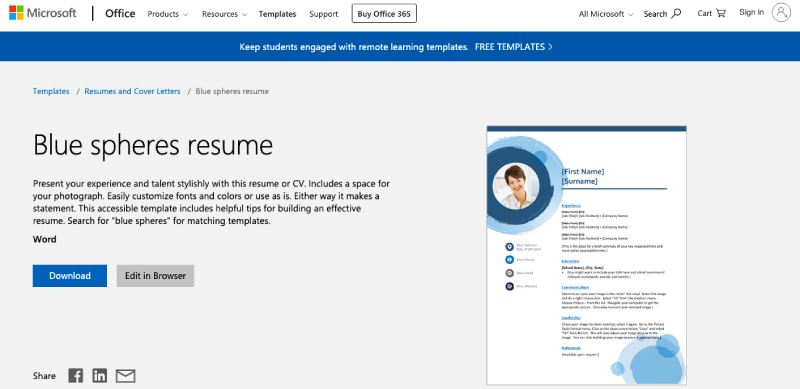
SmileTemplates
SmileTemplates es la colección de plantillas de PowerPoint más grande del mundo. El sitio web ofrece una gran variedad de plantillas que incluyen negocios, naturaleza, escuela, medicina, legal, ciencia, deportes, niños, etc. Hay más de 60 temas en el catálogo. Además, proporciona cientos de plantillas de Word gratuitas para los usuarios. Todos son muy bonitos y prácticos.
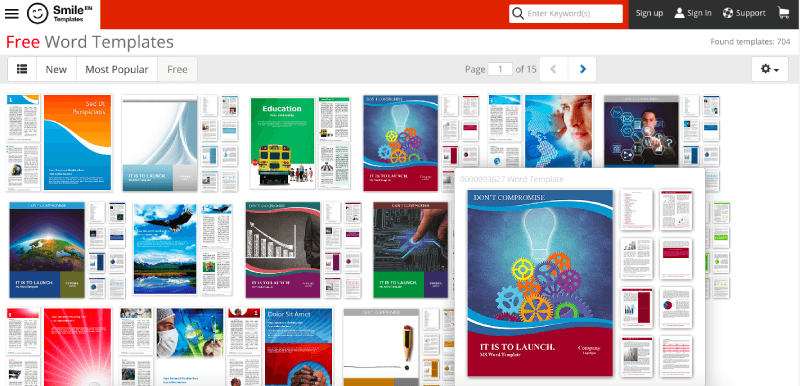
TEMPLATE.NET
TEMPLATE.NET es un sitio web que proporciona plantillas de Word personalizables preparadas para que los usuarios las usen, modifiquen y editen. Tanto las plantillas gratuitas como las profesionales están disponibles en este sitio web. Puede encontrar plantillas de Word desde plantillas de tarjetas de invitación, plantillas de catálogo de productos, plantillas de currículum vitae, plantillas de propuestas comerciales, plantillas de folletos, plantillas de tarjetas de membresía VIP, etc. aquí.
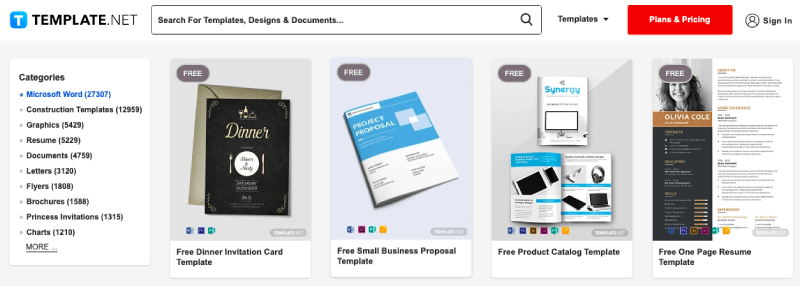
Parte 2. Cómo crear una plantilla en Word
¿No puede encontrar una plantilla de Word que desea? No se preocupe, puede crear fácilmente sus propias plantillas personalizadas de Microsoft Word. Así es como lo haces.
Paso 1. Abra un nuevo documento de Word en blanco en Microsoft Office.
Paso 2. Configure sus fuentes, formato de párrafo, márgenes, estilos, diseño de página, etc.

Paso 3. Agregue un título y subtítulo a su plantilla. Puede personalizar los títulos con la herramienta "WordArt".
Paso 4. Inserta fotos en tu plantilla. Vaya a la pestaña "Insertar" en la barra de menú superior y elija "Imagen" en el menú secundario. Luego, elija las imágenes que desea colocar en la plantilla en su biblioteca de fotos local para insertar.
Paso 5. Ingrese cualquier otra cosa que desee para enriquecer su plantilla de Word.
Paso 6. Guarde la plantilla de Word. Varía en diferentes versiones de Microsoft Word.
En Microsoft 2010
Vaya al menú "Archivo" y elija "Guardar como", luego seleccione la ubicación en la que desea guardar su plantilla. Se abrirá un nuevo diálogo. Simplemente asigne un nombre a su plantilla y elija la opción "Plantilla de Word (* .dotx)" para "Guardar como tipo".
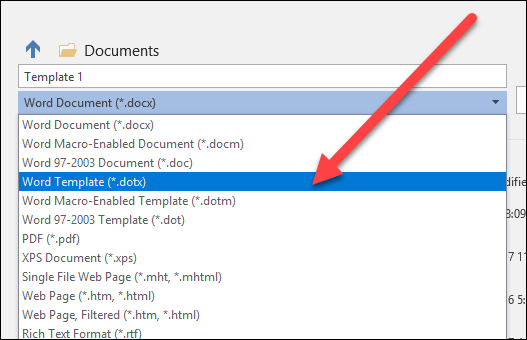
En Microsoft 2013 y versiones posteriores
Abra la pestaña "Archivo" y haga clic en "Guardar como"> "Esta PC", luego elija dónde desea guardar el archivo. En la opción "Guardar como tipo", elija "Documento de Word (* docx)" como formato de salida. Luego haga clic en "Guardar".

Parte 3. Cómo modificar una plantilla de Microsoft Word
Cuando abre la plantilla de Word que acaba de guardar, puede modificarla como desee.
Paso 1. Abra Microsoft Word y vaya a "Archivo"> "Nuevo". En la columna derecha de la interfaz, elija "PERSONAL" y verá la plantilla personalizada que creó. Haga clic en él para abrirlo. O puede hacer doble clic en la plantilla de Word en el archivo que acaba de guardar.
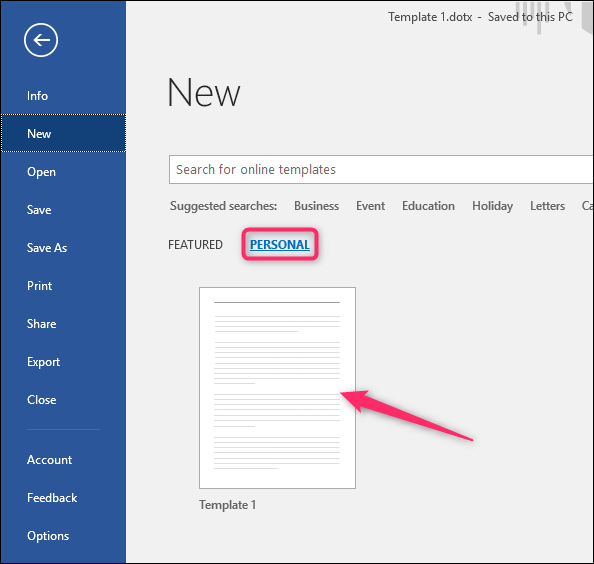
Paso 2. Ahora puede crear nuevos documentos basados en la plantilla. Simplemente edite o inserte lo que quiera en la plantilla de Word.
Paso 3. Guarde su documento. Vaya a "Archivo"> "Guardar como"> "Documento WordWord (* docx)" y seleccione una ubicación para guardar.
Parte 4. Recursos gratuitos para plantillas de currículum vitae de Word
Una buena plantilla de currículum es una de las claves para conseguir el trabajo de sus sueños. ¿Tiene problemas para encontrar una plantilla de currículum increíble y gratuita? Aquí le mostraremos una lista para descargar plantillas de currículum de Word gratuitas.
Plantillas de CV de Microsoft
No hay duda de que Microsoft Word tiene muchas plantillas de currículum gratuitas para quienes buscan trabajo. Puede elegir entre cientos de plantillas de currículum modernas, ordenadas y hermosas aquí. Además, hay muchas cartas de presentación que podrían interesarle.
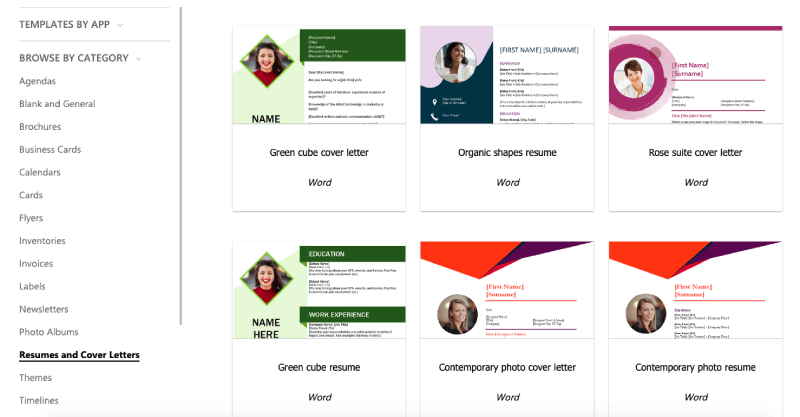
Resume.io
Resume.io es exactamente lo que necesita cuando busca una plantilla de currículum que le permita ganar un empleo. Las plantillas de currículum de Word que ofrece Resume.io siguen las "reglas de currículum" exactas que Resume.io a los gerentes de contratación. El uso de una plantilla de currículum en este sitio web definitivamente lo hará destacar en su viaje de búsqueda de trabajo.
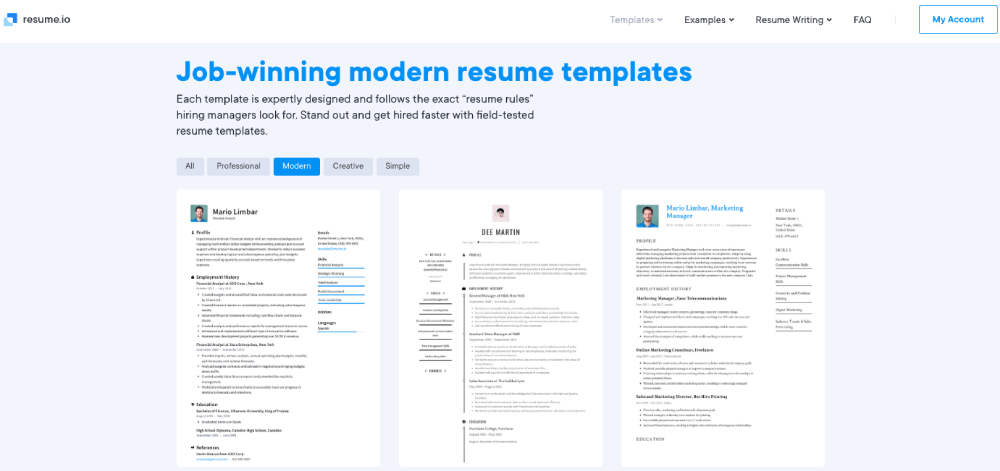
Freesumes
Freesumes es un diseño de plantilla de currículum profesional que no te puedes perder. Con la misión de ayudar a los solicitantes de empleo a definir el diseño gráfico de los currículums, Freesumes ha estado ofreciendo constantemente una enorme base de datos de hermosas, profesionales y gratuitas plantillas de currículum en Word.
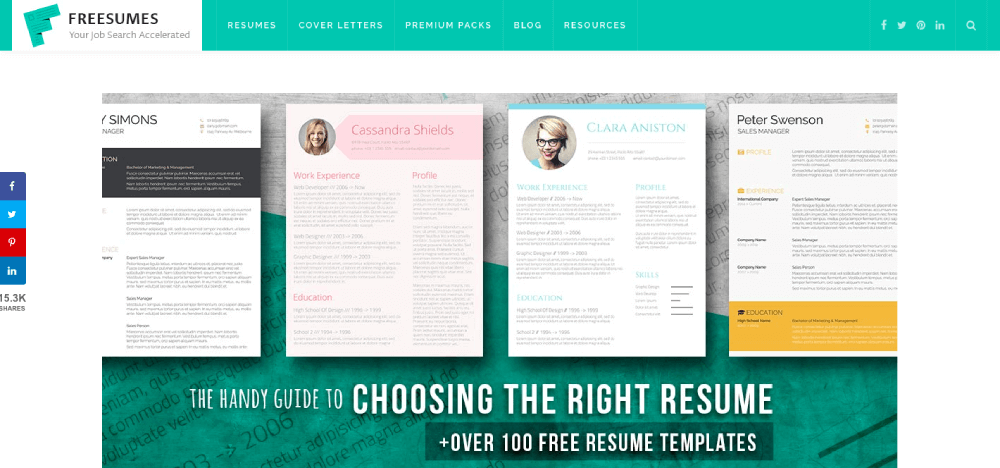
¿Te resultó útil este artículo
SÍ O NO
































comment.averageHints.0